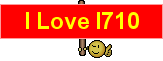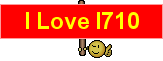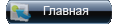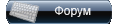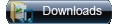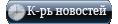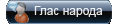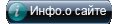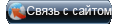Не судите строго, я новенький... =)
Мне просто показалось что это может быть интересно...
На i710 лично не проверял, и не знаю кто проверял.... =)
Инфа взята отсюда: http://www.reviews.ru/clause/article.asp?id=1653 Конечно же, запустить операционную систему Windows XP на карманном компьютере вам не удастся, для этого просто не хватит ресурсов, да и версии ОС под процессоры Intel XScale не существует. Однако получить доступ к рабочему столу вашего настольного компьютера, и воспользоваться всеми, или почти всеми возможностями настольной операционки у вас получиться.

Для чего это нужно?
Честно говоря, когда я первый раз подключился, особой радости не ощутил, да и понять необходимость данной возможности оказалось не просто. Только после нескольких дней использования этого режима, стало понятно, что данная возможность более чем востребована и обеспечивает нас, пользователей карманных компьютеров, совершенно новым инструментарием.
Итак, какие преимущества дает возможность удаленного доступа к рабочему столу настольного компьютера. В первую очередь, возможность запуска и работа с полноценными версиями программного обеспечения. Так, например, с помощью механизма удаленного доступа вы сможете запускать полноценный Word и Excel, воспользоваться всеми возможностями "настольного" IE, где все Web страницы будут отображаться точно так же как и на настольном компьютере, включая полноценную поддержку Flash, Java и других специфических особенностей, не отображаемых в "карманной" версии IE, а так же запускать другие приложения, доступ к которым нужно получить в любое время.
Что для этого нужно?
Прежде всего, необходимо иметь беспроводную сетевую инфраструктуру, в которую интегрирован ваш настольный и карманный компьютер. Отсюда следует, что КПК должен быть оснащен встроенным модулем Wi-Fi. Если таковой не предусмотрен в вашей модели "капэкашки", то мы настоятельно рекомендуем приобрести CF или SD Wi-Fi.
Все, больше нам ничего не потребуется, - все необходимые программы уже имеются на вашем компьютере и КПК.
Почему именно Wi-Fi?
Выбор беспроводной сети на основе технологии Wi-Fi не случаен. Дело в том, что подключиться к удаленному компьютеру можно так же по проводному или Bluetooth соединению. Однако учитывая сложность организации обычного Ethernet соединения, обусловленной отсутствием соответствующего порта в карманном компьютере, и ограниченный радиус действия Bluetooth соединения, мы рекомендуем использовать именно Wi-Fi коннект, который так же позволит подключиться к вашему настольному компьютеру с работы или интернет-кафе.
Соединяем...
Для реализации предложенной функции нам необходимо произвести настройку соответстующего приложения на настольном ПК, на что уйдет не более двух минут. Собственно говоря, нам необходимо активировать функцию "Удаленный рабочий стол" в соответствующем разделе свойств системы.

Далее, необходимо создать дополнительную учетную запись, для чего необходимо воспользоваться соответствующим разделом панели управления. Причем, для вновь созданной учетной записи необходимо задать пароль, иначе ничего не получится.

принципе, на этом процесс настройки можно считать законченным, перегружаем систему, и останавливаемся на этапе выбора пользователя. Однако есть еще один момент, на который необходимо обратить внимание. Речь идет о настройке встроенного межсетевого экрана (файрвола), который может блокировать соединение. Подробности настройки зависят исключительно от используемого файрвола.
Добавлено (04.11.2008, 11:15)
---------------------------------------------
Теперь можно приступить собственно подключению. Для этого необходимо активировать сетевое соединение. В нашем случае, просто включить Wi-Fi, и дождаться соединения с беспроводным сегментом сети (обычно 3-5 секунд).
Для подключения к удаленному рабочему столу используем приложение, именуемое «Терминальный клиент» или «Terminal Service Client».

Запустив эту программу вам необходимо ввести IP адрес настольного компьютера, найти его можно в свойствах сетевого соединения, а так же очень рекомендуем установить галочку «Ограничить рабочий стол сервера по размерам экрана». После чего нажимаем кнопку «Подключить». Через несколько секунд появиться приглашение для входа в систему.

Если вы правильно ввели логин и пароль, то на экране появиться рабочий стол настольного компьютера, со всеми, свойственными ему атрибутами.

Итак, что мы получаем? В принципе, достаточно практически полноценную операционку Windows XP, со всеми приложениями, работающими на вашем настольном ПК. Наши скриншоты наглядно демонстрируют возможности запуска популярных приложений.

Особенно важно отметить возможности использования «Terminal Service Client» на карманниках с высоким разрешением экрана (640х480), значительно расширяющим рабочее поле. Кроме того, имеется возможность альбомного расположения экрана, правда в этом случае, вертикальное ограничение экрана, негативно влияет на отображение некоторых приложений, как например, клиент ICQ. Другими словами, на экране КПК вы можете запустить практически любые приложения, обеспечивая, таким образом, возможность удаленного доступа к вашему рабочему компьютеру.

Однако, справедливости ради, необходимо обратить внимание на некоторые недостатки этой методики. Прежде всего, скорость. При скорости 11Mbits данная методика работает более чем хорошо, обеспечивая практически идеально плавную смену окон, открытие информационных сообщений и т.д. Однако поработать с видео вам не удастся. Более того, даже при 54 Mbits соединении видео отображается, правда меняется со скоростью несколько кадров в секунду. Что касается звука, то он вообще не передается((( Теперь, обратите внимание на цвета. Как можно понять, на экране КПК отображается не 16 миллионов цветов, и даже не 65000. Скорее всего, здесь отображается 4096 цветов, а может быть и меньше, ограничивая возможности работы с графическими приложениями. Поддержка клавиатуры и русского языка выполнена достаточно грамотно. Вы можете использовать виртуальную клавиатуру и стилус. Однако, не забывайте, что переключение языка происходить в панели задач Windows XP. И, наконец, последний момент, связанный с удаленным доступом. Напоминаю, что для доступа к вашему ПК из другой подсети, вам необходимо иметь прямой IP адрес.